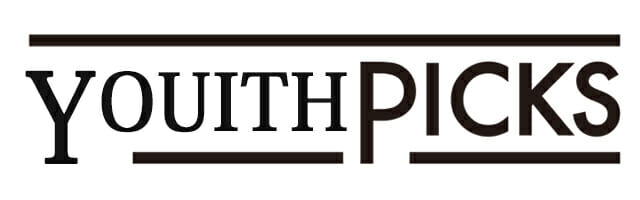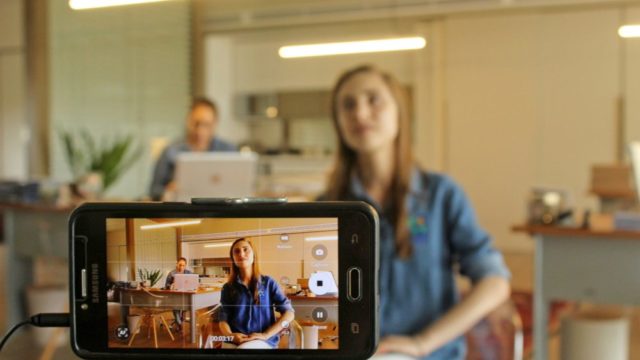- インスタライブのアーカイブって何?
- アーカイブの使い方が分からない
- インスタライブはどうしたらシェアできるの?
インスタライブを行うとアーカイブとして動画を保存できます。しかしアーカイブの使い方がよく分からないというユーザーも多く見られます。
この記事ではインスタライブ配信後に保存されるアーカイブについて、徹底解説しました。アーカイブをIGTVにシェアする方法や視聴方法、見れないときの対処法まで紹介しています。
この記事を読めば、アーカイブの使い方で迷うことはありません。
インスタライブのアーカイブはライブ映像を保存したもの
インスタのアーカイブは、ライブ配信終了後に保存される動画です。
ライブ配信終了後に動画を自分で見返したり、公開して見逃した人も見れたりできる便利な機能です。
» 【初心者向け】インスタライブの始め方
アーカイブの自動保存場所
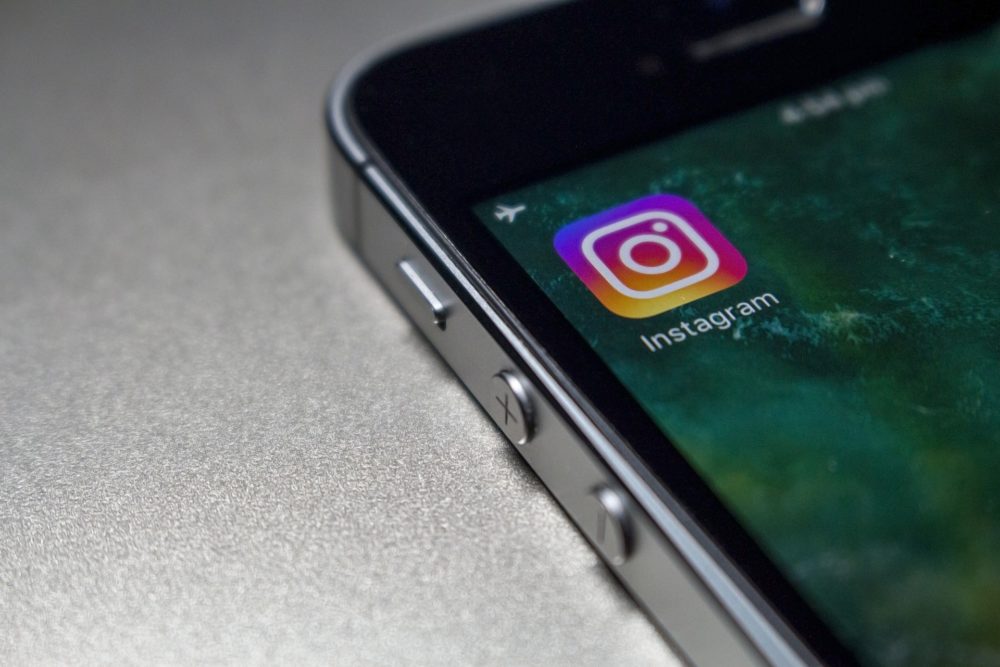
インスタライブのアーカイブは「ライブアーカイブ」に自動保存されています。「ライブアーカイブ」を見る手順は以下の通りです。
- 画面右下のプロフィール画像をタップし「プロフィール画面」を表示する
- 右上にある三本線のメニューアイコンをタップ
- 画面上の「投稿アーカイブ」をタップ
- 「ライブアーカイブ」をタップ
通常、インスタでは何も操作していなければ、ライブ配信が自動保存されるように設定されています。念の為、ライブ配信前に自動保存になっているか確認しておきましょう。
プロフィール画面右上の三本線をタップし、次のように進むと設定を変えれらます。
「アーカイブ」>右上の「・・・」>「設定」>「ライブ動画をアーカイブに保存」をONにする
ライブ配信終了時に「破棄」や「削除」をタップした場合でも「ライブ動画をアーカイブに保存」が「ON」になっていれば、アーカイブに動画が自動的に保存されます。
アーカイブの保存期間は30日間
インスタライブのアーカイブが保存されるのは、配信が終了してから30日間です。30日間の保存期間をすぎると、動画は自動的に削除されます。
アーカイブが削除されると、以後はライブ動画の視聴ができません。削除されると困る場合は保存期限がないIGTVで共有したり、スマホにダウンロードするなどして保存しておきましょう。
» インスタのアーカイブをIGTVに残す方法
アーカイブを保存するやり方

インスタライブのアーカイブをスマホ端末に保存する方法は次の通りです。
- アーカイブの一覧を開く
- 保存したいライブ配信の動画をタップ
- 画面右下の「ダウンロード」をタップ
①のアーカイブの一覧は「アーカイブの自動保存場所」の手順で開けます。
保存した動画はカメラロールや画像フォルダに保存されています。
ライブ配信が終了し、すぐに動画を保存する場合は「今すぐ終了」>「動画をダウンロード」と選択するだけです。
アーカイブの削除のやり方
インスタライブのアーカイブを削除する方法は次の通りです。
- アーカイブの一覧を開く
- 削除したいライブ動画をタップ
- 画面右下の「削除」をタップ
①のアーカイブの一覧は「アーカイブの自動保存場所」の手順で開けます。
インスタライブをIGTVに残す方法

IGTV(Instagram TV)は最長60分の動画を投稿・視聴できる機能です。インスタのアカウントがあれば誰でも利用でき、InstagramのアプリとIGTVのアプリのどちらからでも簡単に視聴できます。
ライブ配信終了直後にIGTVにシェアするやり方
ライブ配信終了直後に動画をIGTVにシェアする方法は次の通りです。
- 「今すぐ終了」をタップしライブ配信を終了する
- 「IGTVでシェア」をタップ
- カバー画像を選択
- 「タイトル」「詳細」を入力
- 「投稿する」をタップ
③のカバー画像は、ライブ動画のフレームやカメラロールにある写真から選べます。カバー写真に拘りたい場合は予め作成しておくと、ライブ配信終了後すぐにシェア出来て便利です。
④の「詳細」にはライブ動画の内容を入力します(任意)。「詳細」の文字数は最大2,200文字です。
IGTVに動画をシェアする際に「プレビューを投稿」するか否かを選べます。
IGTVのプレビューはライブ動画を15秒間チラ見できる機能で、フィード(タイムライン)やプロフィールに表示されます。
自動で作られるプレビューにはライブ動画の最初の15秒が使われますが「プレビューを編集」を選ぶことで、表示する部分を選ぶこともできます。
多くの人にライブ動画を見てもらいたい場合は、プレビューも投稿するのがおすすめです。
アーカイブをでIGTVにシェアするやり方
アーカイブをIGTVにシェアする方法は次の通りです。
- アーカイブの一覧を開く
- シェアしたいライブ動画をタップ
- 画面右下の「シェア」をタップ
- カバー画像を選択
- 「タイトル」「詳細」を入力
- 「投稿する」をタップ
①のアーカイブの一覧は「アーカイブの自動保存場所」の手順で開けます。
インスタライブのアーカイブをIGTVに残す注意点

アーカイブにはライブ配信中に表示される全ての情報が記録されるわけではありません。またアーカイブからIGTVにシェアできる動画の長さには制限があります。
- 質問やコメントは非表示になる
- スマホでシェアできるのは15分まで
アーカイブでは質問やコメントは非表示になる
インスタライブ中は視聴者からのコメントが画面上に表示されます。しかしアーカイブやIGTVにシェアしたライブ動画では、コメントは表示されません。
ライブ配信でコメント機能を使った視聴者とのコミュニケーションをメインにしている場合は、シェアしたライブ動画では内容がわかりにくくなる場合があります。
コメントが表示されなくても内容が理解できるように、ライブ配信の際にきちんとコメントを読み上げるなどの工夫をしましょう。シェアされたライブ動画を視聴した場合にも、内容が理解しやすくなります。
アーカイブをスマホでシェアできるのは15分まで
インスタライブの配信時間は最大4時間ですが、IGTVにシェアできる動画の長さはシェアするデバイスによって異なります。
- スマホからのシェア:1分〜15分
- PCからのシェア:1分〜60分
長時間のライブ動画をシェアしたい場合は次のような工夫が必要です。
- PCから動画をシェアする
- 60分(または15分)ごとに区切ってシェアする
- 60分(または15分)以内に動画を編集する
ライブ動画を編集してからIGTVにシェアする場合は、IGTVアプリが必要です。アプリダウンロード後にインスタのアカウントでログインし、編集した動画を投稿します。
» App Storeでアプリをダウンロード
» Google Playでアプリをダウンロード
インスタライブのアーカイブが見れない原因
インスタライブのアーカイブが見れない原因には、次のようなことが考えられます。
- 保存期限が過ぎて削除された
- IGTVでシェアされていない
- 公開範囲の対象外
- 通信環境が不安定
- アプリや端末の不具合
一つ一つ確認することで見れるようになる場合もあるので、チェックしてみてください。
保存期限が過ぎて削除された

ライブ動画のアーカイブへの保存期間は30日間です。自身のライブ動画でこれまで見れていたアーカイブが見れなくなった場合は、保存期限の30日間が過ぎて削除された可能性が高いです。
いつライブ配信したものだったか確認してみましょう。
他のユーザーのライブ動画が急に見れなくなった場合は、配信者がライブ動画を削除したり、公開範囲を変更したりした可能性があります。
IGTVでシェアされていない
他人の終了したライブ動画は、配信者がアーカイブをIGTVにシェアしなければ見れません。
シェアしたはずの自身のライブ動画がIGTVで見れない場合は、アーカイブを上手くシェア出来なかった可能性があります。再度シェアしてみましょう。
公開範囲の対象外

IGTVにシェアされたアーカイブが見れない場合は、公開範囲の対象外の可能性もあります。
IGTVにシェアされた動画の公開範囲は、アカウントのプライバシー設定によって異なります。動画を配信しているユーザーが「公開アカウント」であれば、全てのユーザーが視聴できますが「非公開アカウント」の場合はそのユーザーをフォローしている人しか視聴できません。
また動画を配信しているユーザーにブロックされている可能性もあります。ブロックされている場合は、ブロックされたユーザーの投稿やアーカイブは全て見れません。
通信環境が不安定
通信状態が悪いとアーカイブを見れない場合があります。
Wi-Fiを利用したり場所を移動するなどして、通信状態を安定させましょう。
通信制限がかかっている場合にもアーカイブが見れない場合があります。通信制限がかかっていないか確認してください。
アプリや端末の不具合
アーカイブを見れないのは、インスタのアプリやスマホ端末が原因の可能性もあります。次の方法を試してみてください。
- インスタアプリを最新のものにバージョンアップする
- インスタアプリを再起動する
- 不要なアプリを終了させる
- スマホを再起動する
- インスタアプリを再インストールする
インスタアプリを再インストールする場合は、ログインするためにインスタのIDやパスワードが必要です。不安な場合はインスタのIDやパスワードをメモしておくと安心で
インスタライブのアーカイブを視聴する方法

自身のライブ配信のアーカイブの視聴方法は「アーカイブの自動保存場所(記事内リンク)」で表示された一覧から、視聴したいアーカイブをタップすればOK。
他のユーザーのライブ配信のアーカイブは次の手順で視聴できます。
- 配信者のプロフィール画面を開く
- IGTVアイコンをタップ
- 視聴したい動画をタップ
インスタライブ|アーカイブに関するQ&A

インスタライブのアーカイブについて、気になる点をQ&Aでまとめました。
インスタライブのアーカイブには足跡は残る?
ライブ配信中はリアルタイムで視聴している人を、視聴者・配信者ともに確認できます。ライブ配信終了後、配信者は終了画面から視聴していた人(足跡)の確認が可能です。
ライブ配信終了後に自動保存されるアーカイブは配信者しか見れず、アーカイブ自体では視聴していた人(足跡)を確認できません。
終了したライブ配信を配信者以外の人が視聴するには、配信者がアーカイブをIGTVにシェアする必要があります。IGTVにシェアされたライブ動画には視聴しても足跡は残りません。
配信者がIGTVの閲覧状況で確認できるのは閲覧数のみです。
IGTVではアカウント名など個人を特定する情報は表示されません。
アーカイブの早送り・巻き戻しは出来る?
アーカイブの早送りや巻戻しは画面をタップするとできます。
- 早送り:画面半分より右側をタップ
- 巻き戻し:画面半分より左側をタップ
早送り(または巻き戻し)の秒数は「1回何秒」とは決められておらず、アーカイブの長さによって変わります。
スライダーを左右に動かすことでも、アーカイブを早送り(巻戻し)できます。
インスタライブでアーカイブ機能を使いこなそう

インスタライブは、自動保存にしておくことで配信終了後にアーカイブとして保存されます。
保存されたアーカイブは30日間いつでも自身で視聴でき、自分のタイミングでIGTVへのシェアもできます。
アーカイブをIGTVへシェアしておけば、リアルタイムでライブ配信を視聴できなかった人にも見てもらえます。
多くのインスタユーザーに動画を見てもらうためにも、アーカイブを使いこなしましょう。
» 【初心者向け】ライブ配信の始め方